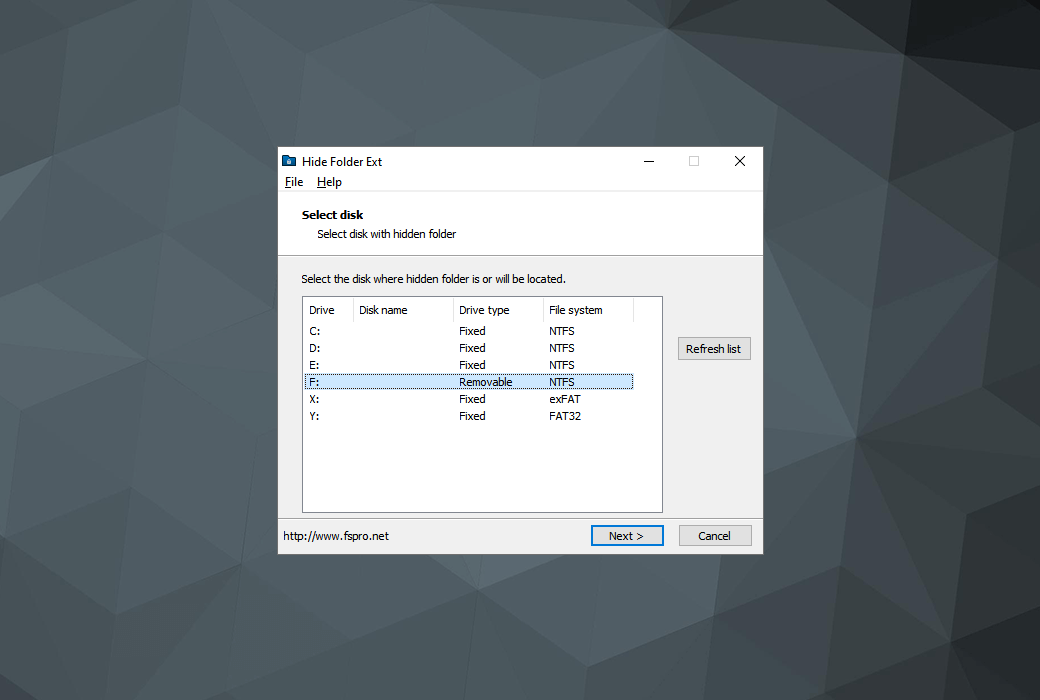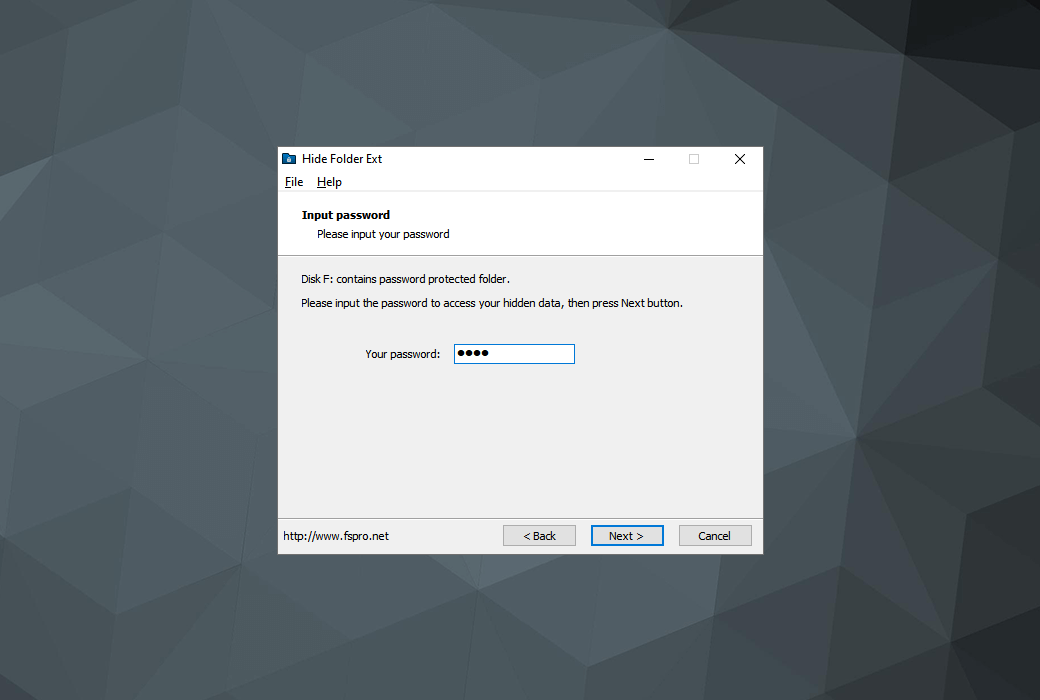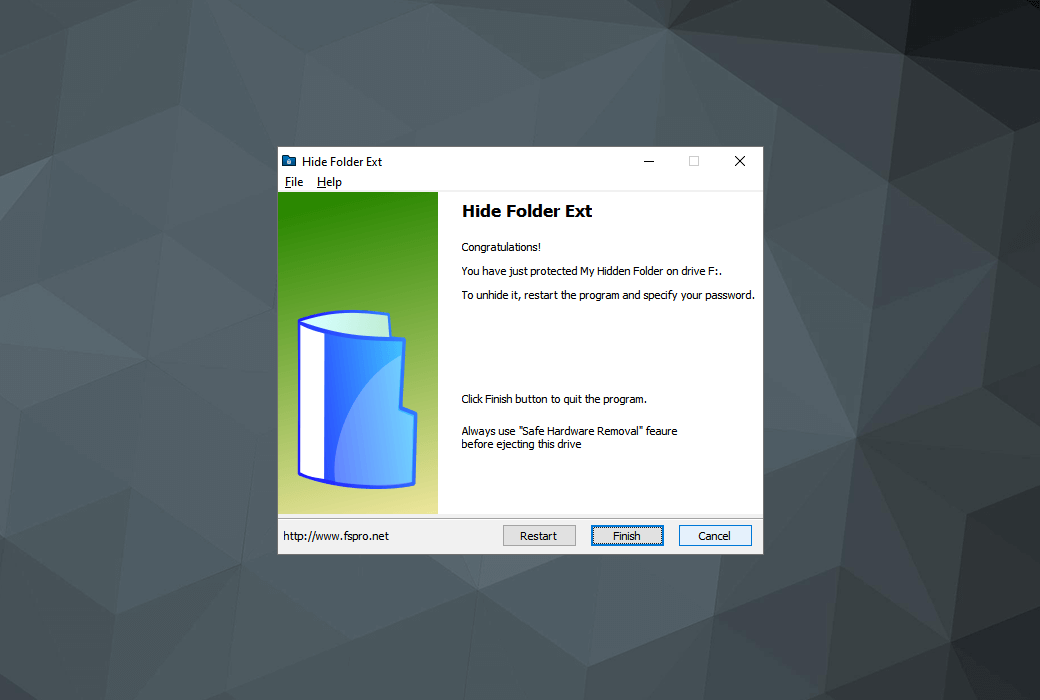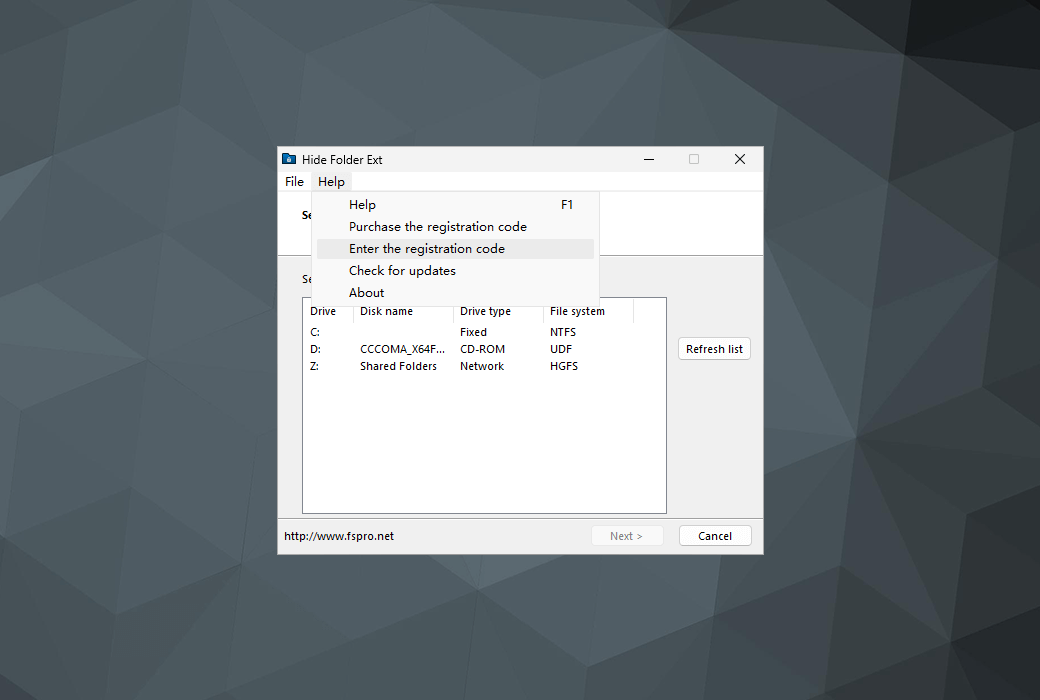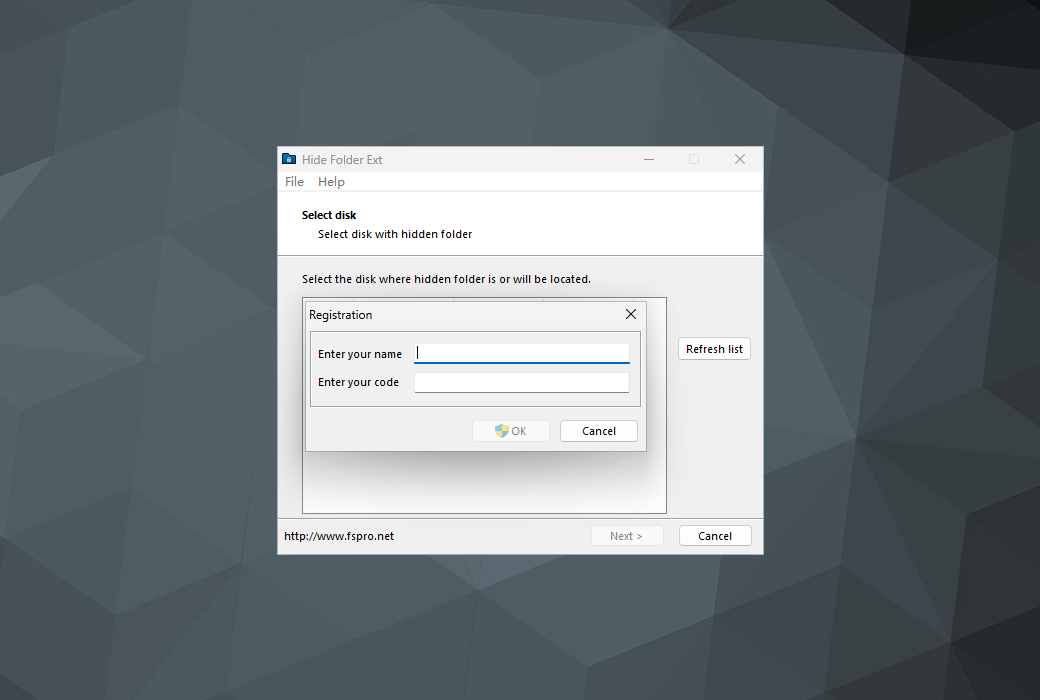您还未登录,登录后可获得更好的体验
 Hide Folder Ext 隐藏移动硬盘U盘上文件夹工具软件
Hide Folder Ext 隐藏移动硬盘U盘上文件夹工具软件

活动规则
1、活动时间:{{ info.groupon.start_at }} ~ {{ info.groupon.end_at }}。
1、活动时间:售完即止。
2、拼团有效期:{{ info.groupon.expire_days * 24 }}小时。
3、拼团人数:{{ info.groupon.need_count }}人。
拼团须知
1、拼团流程:加入/发起团购并成功支付 - 在有效期内拼团人数满足活动要求人数 - 拼团成功!
2、如果不能在有效期间满足活动人数则拼团失败,已支付的金额会原路退回。
3、拼团要求人数和活动时间在不同商品的中可能会不一样,请注意看活动规则。
Hide Folder Ext 隐藏文件夹扩展 – 隐藏、锁定并使用密码保护位于外部驱动器上的文件夹
Hide Folder Ext 是一款专业的工具,可隐藏外部驱动器上的文件夹。虽然所有其他文件夹隐藏应用程序都旨在隐藏内部驱动器上的文件夹,但 Hide Folder Ext 可让您隐藏外部驱动器(外部硬盘驱动器、闪存驱动器、U 盘等)或可移动媒体(安全数字卡、CompactFlash 卡、记忆棒)上的文件夹。
隐藏外部磁盘上的文件夹,即使将此磁盘连接到另一台计算机它也是不可见的!
使用 Hide Folder Ext, 您可以轻松保护外部驱动器上的文件夹,无论它如何连接到您的计算机 - USB、IEEE1394(FireWire)、串行 ATA(eSATA)、IDE。
特点和优势
- 受保护的文件夹在您的计算机和其他计算机上将不可见;
- 要使隐藏文件夹可见,您必须运行 Hide Folder Ext 并输入正确的密码;
- 支持 NTFS、exFAT、FAT32 和 FAT 卷;
- 您可以隐藏每个磁盘上的一个文件夹,磁盘总数不受限制;
- 卸载该程序不会取消对隐藏文件夹的保护;
- 如果计算机在安全模式下运行或从操作系统的另一个副本启动,则隐藏文件夹是不可见的;
- 以通用向导形式实现的极其易于使用的用户界面;
- 便携模式:程序不仅可以从安装位置运行,还可以从其他文件夹或驱动器运行。
注意
Hide Folder Ext 利用了 Windows 文件系统中未记录的功能。
我们强烈建议您在运行磁盘上的任何磁盘或文件系统实用程序之前取消隐藏文件夹。虽然我们的测试表明 Windows 检查磁盘或碎片整理实用程序没有问题,但您应该始终记住,运行第三方磁盘实用程序可能会损坏此磁盘上的隐藏文件甚至可见文件。我们强烈建议您定期备份敏感文件。

官方网站:https://fspro.net/hide-folder-ext/
下载中心:https://hide-folder-ext.apsgo.cn
备用下载:N/A
发货时间:人工在线处理
运行平台:Windows
界面语言:支持英文界面显示。
更新说明:终身版支持小版本升级,比如:2.x
买前试用:购前可免费试用。
如何收货:购买后,激活信息会以邮件的形式发送到下单时的邮箱,同时可在个人中心,我的订单中查看对应的产品激活码。
设备数量:可安装 1/5 台电脑。
更换电脑:原电脑卸载,新电脑激活。
激活引导:待添加。
特殊说明:待添加。

合作洽谈
{{ app.qa.openQa.Q.title }}
Hide Folder Ext 使用教程?
本教程帮助您了解如何隐藏和取消隐藏可移动设备上(U盘、移动硬盘)的数据。
1. 启动 Hide Folder Ext 工具
要启动 Hide Folder Ext,请单击“开始”按钮,单击“所有程序”,单击“Hide Folder Ext”,然后单击“Hide Folder Ext”快捷方式。
2. 选择包含隐藏文件夹的磁盘。
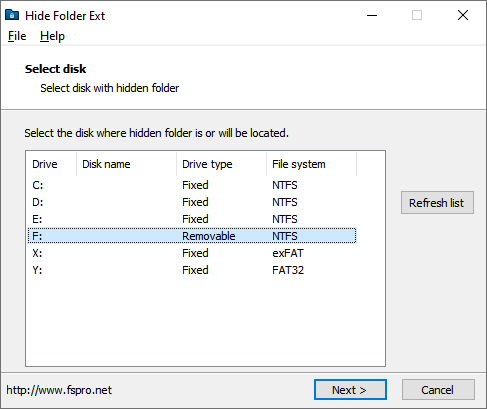
如果您没有将磁盘连接到计算机,请将其连接,然后单击 刷新列表 按钮,单击 “下一步”。
3.创建我的隐藏文件夹。
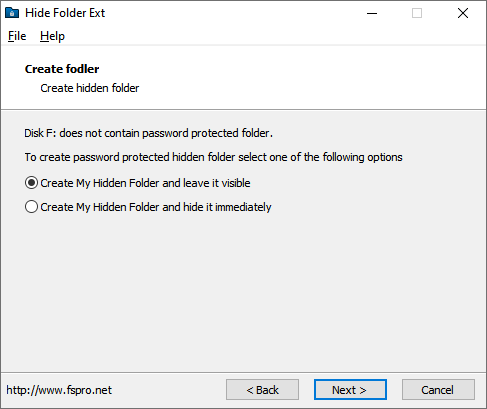
选择“创建我的隐藏文件夹并使其可见”,然后单击 “下一步”。
4. 您刚刚创建了“我的隐藏文件夹”,并且它是可见的。
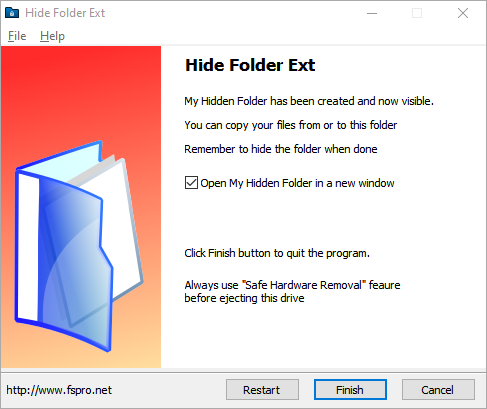
勾选“在新窗口中打开我的隐藏文件夹”,点击 完成。
5. 现在您可以将文件复制到“我的隐藏文件夹”中。
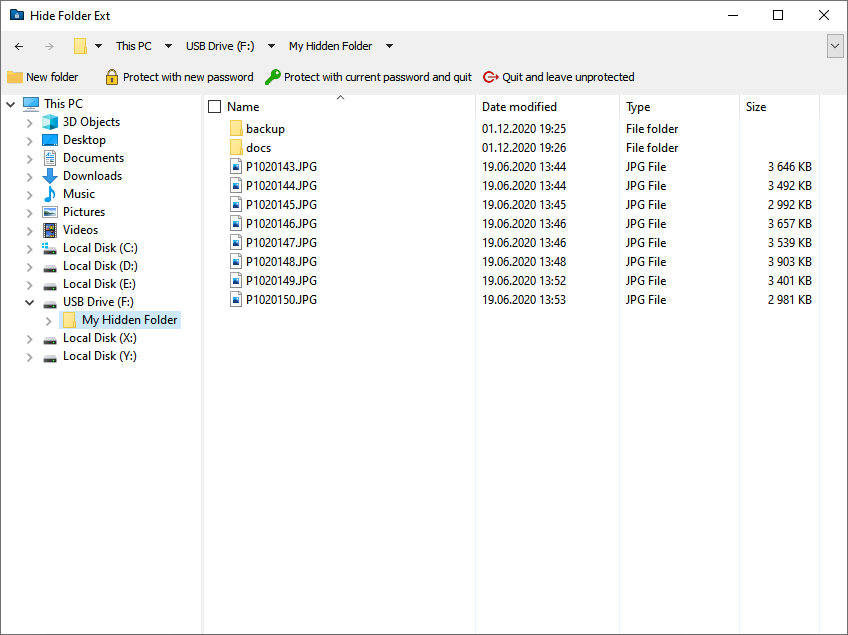
您可以使用 Windows 资源管理器或“我的隐藏文件夹”文件资源管理器复制文件,完成后单击 隐藏并退出 按钮。
6.输入您的密码
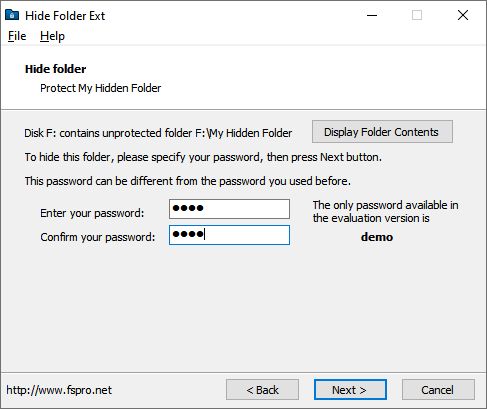
输入并确认您的密码,然后单击 “下一步”。
7.全部完成!
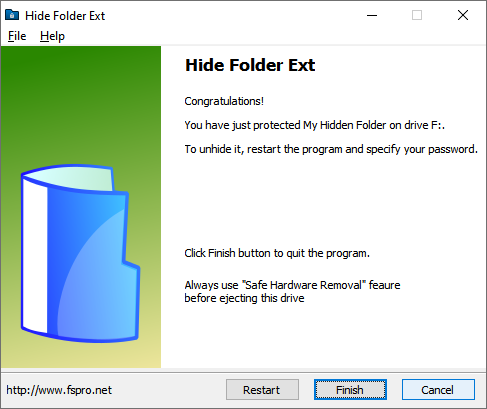
现在“我的隐藏文件夹”已被隐藏且无法访问,您可以单击 “完成” 退出“隐藏文件夹扩展程序”,但是……
8. 将应用程序复制到外部驱动器。
...如果您计划在未安装 Hide Folder Ext 的电脑上取消隐藏您的隐藏文件夹,您应该将 Hide Folder Ext 复制到您的便携式设备。
要复制 Hide Folder Ext,请 从 Hide Folder Ext 主菜单中选择文件->复制程序到。
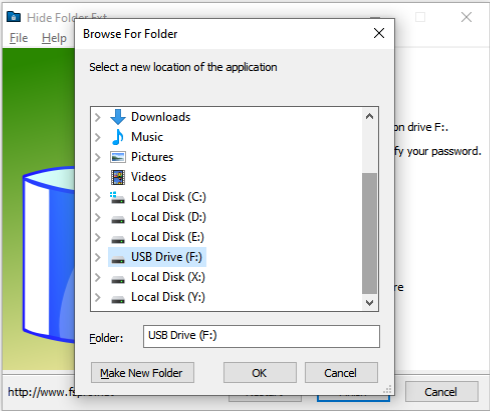
选择 Hide Folder Ext 应用程序的新位置,然后单击 OK。
您的文件将被复制到外部驱动器。
现在您可以退出该应用程序。
9. 要取消隐藏文件夹,请再次启动 Hide Folder Ext。
要启动 Hide Folder Ext,请单击“开始”按钮,单击“所有程序”,单击“Hide Folder Ext”,然后单击“Hide Folder Ext”快捷方式。
如果您的外部磁盘上有 Hide Folder Ext,则可以使用 Windows 资源管理器从此磁盘运行它。Hide Folder Ext 应用程序文件名为 hfext.exe。
10.选择包含隐藏文件夹的磁盘。
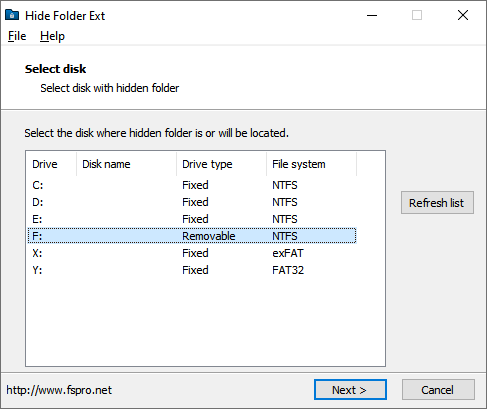
然后单击 “下一步”。
11.输入您的密码。
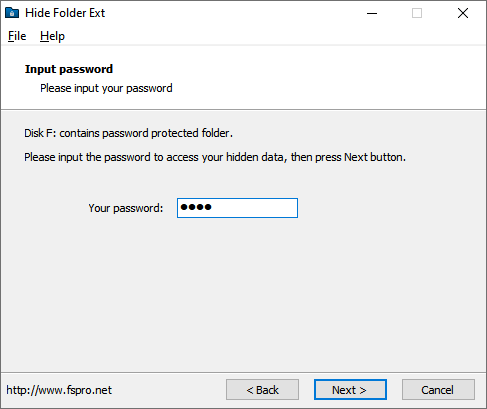
然后单击 “下一步”。
12.全部完成!
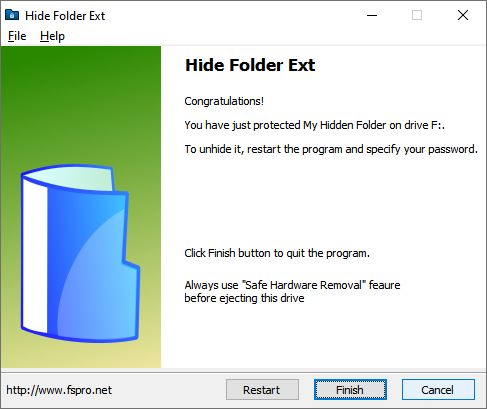
您刚刚取消隐藏了文件夹。